آموزش قدم به قدم ۳d مکس جلسه سوم: کپی کردن در ۳d max

با جلسه ی سوم آموزش ۳d max در خدمت شما هستم با موضوع کپی کردن در ۳d max . در قسمت های قبل راجع به اشیای اولیه ی استاندارد (standard primitives )توضیح دادم و چگونگی دسترسی به آن را خدمتتان عرض کردم و گفتم که چگونه می توان پارامترهای آن ها را تغییر داد.
اما در اغلب تنظیمات دو پارامتر وجود دارد که برایتان می گویم:
۱) پارامتر Segment :یکی از پارامترهای موجود در پنجره ی مربوط به احجام مختلف می باشد که با انتخاب و تنظیم آن حجم مورد نظر به بخش ها و قسمت های تعیین شده تقسیم می شود.هرچه مقدار این پارامتر بیشتر باشد مدل نرم تر و طبیعی تر به نظر می رسد.ولی در عوض زمان رندر افزایش می یابد و اگر تعداد سگمنت ها به شدت زیاد باشد سیستم دچار اختلال می شود. پس باید تعادلی در تعداد سگمنت ها برقرار کنیم تا مدل در عین اینکه طبیعی به نظر می رسد زمان رندر در حد نا مطلوب افزایش پیدا نکند.
۲) پارامتر smooth : این گزینه در زبانه ی Modify قرار گرفته و باعث می شود لبه ی تیز اجسام از بین برود و وجوه اجسام به صورت خمیده نمایش داده شود.
بعد از Standard primitives نوبت به توضیح اشیاء اولیه ی توسعه یافته (Extended primitives ) می رسد. اشیای موجود در این منو نیز مشابه منوی اشیاء اولیه ی استاندارد می باشند. متناسب با مدلسازی که قرار است انجام شود می توان از هرکدام از این اشیا به عنوان بیس اولیه استفاده نمود و سپس با اعمال فرامین ویرایشی روی آن ها به مدل نهایی دلخواه دست یافت.
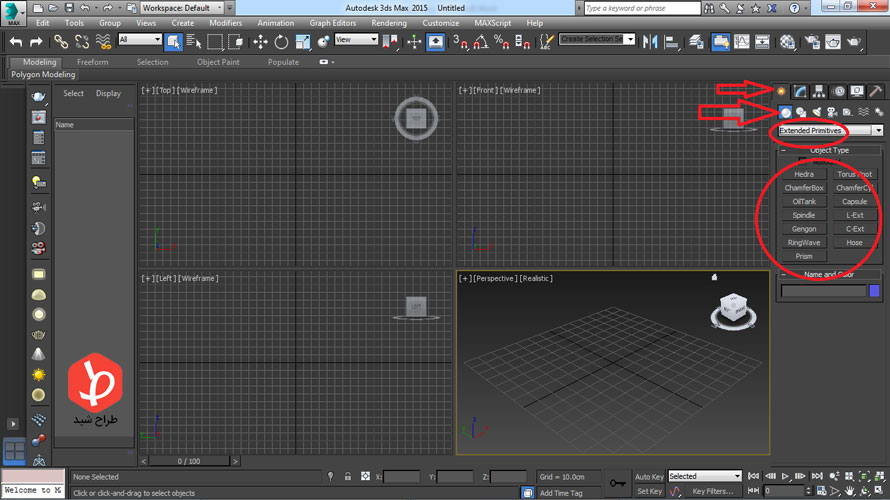
دستور view cube :
منوی views —> view cube
این ابزار روش خوبی برای تغییر نمای دریچه ی دید نمای جاری می باشد.برای این کار ساده ترین کار آن است که روی مکعبی که در هریک از دریچه های دید وجود دارد کلیک و Drag نماییم.

در ادامه می خواهم شما را با روش های کپی کردن موضوعات آشنا کنم.یکی از کاربردی ترین دستورات برنامه ی مکس که تاثیر زیادی در کیفیت و سرعت عمل شما می گذارد Clone می باشد.
در این روش بعد از انتخاب موضوع با استفاده از منوی Edit و فرمان clone و یا کلید های ترکیبی Ctrl+V می توان از موضوع انتخاب شده کپی گرفت.
در این حالت پنجره ای به نام clone option بر روی صفحه ی نمایش ظاهر می شود.
برای تهیه ی کپی از موضوع گزینه ی copy را انتخاب می کنیم.
برای تهیه ی کپی وابسته به شکل اصلی طوریکه روی هم تاثیر بگذارند گزینه ی Instance را انتخاب می کنیم.
برای تهیه ی کپی وابسته به شکل اصلی (تاثیر یک طرفه) گزینه ی Reference را انتخاب می کنیم.

روش بعدی نسخه برداری از موضوعات اجرای یکی از دستورات Move- Rotation- scale و نگه داشتن Shift و Drag کردن با ماوس است. در صورت استفاده از این روش کادری مثل روش قبلی باز می شود با این تفاوت که در این کادر پارامتر Number of copy موجود است و امکان کپی گرفتن به تعداد دلخواه را می دهد.
یکی دیگر از دستورات جالب مکس برای کپی Mirror است با استفاده از کپی آیینه ای موضوعات می توتن اقدام به قرینه سازی موضوعات کرد ضمن اینکه امکان تهیه ی کپی از موضوع منتخب را هم فراهم می کند.برای این کار ابتدا موضوع مورد نظر را انتخاب و بعد دستور Mirror را از منوی Tools اجرا می کنیم.کادر Mirror شامل گزینه های زیر است:
Mirror Axis –> با استفاده از گزینه های این بخش تعیین می کنیم که قرینه سازی در راستای کدام محور و یا روی کدام صفحه انجام شود.
Offset –> این فیلد تنظیم کننده ی موضوع قرینه شده با موضوع اصلی است.
Clone selection –> با گزینه های این بخش هم قبلا” در توضیحات مربوط به Clone آشنا شدید.
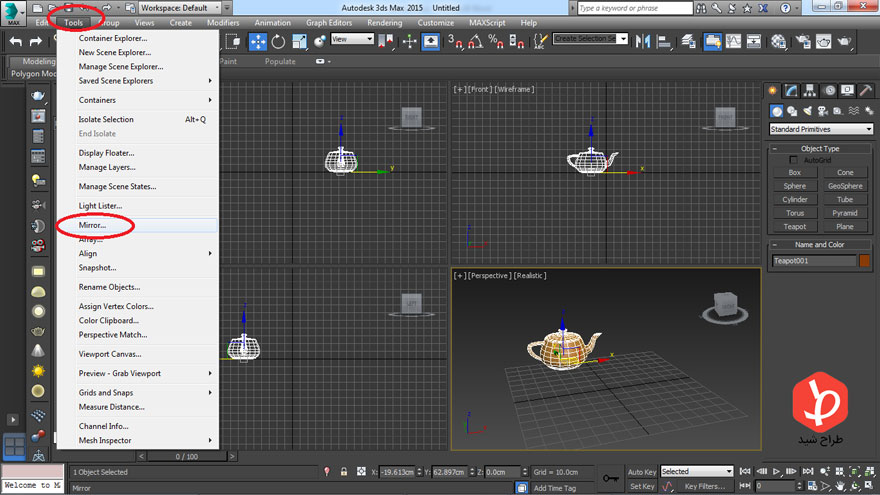

جلسه ی بعد مبحث روش های کپی کردن را اامه می دهیم.
با ما همراه باشید.
✔️ آموزش قدم به قدم ۳d مکس جلسه دوم: منوهای کاربری ۳d max
✔️ آموزش قدم به قدم ۳d مکس جلسه سوم: کپی کردن در ۳d max
✔️ آموزش قدم به قدم ۳d مکس جلسه چهارم: انواع کپی کردن در ۳d max
✔️ آموزش قدم به قدم ۳d max جلسه پنجم: آشنایی با modifier
✔️ آموزش قدم به قدم ۳d مکس جلسه ششم: دستور Edit mesh max
درباره مهتاب شکوهی
همیشه به دنبال یک پایگاه جامع طراحی می گشتم و امروز خوشحالم که طراح شید رو پیدا کردم تا منو یکجا به همه آرزوهام برسونه.
نوشته های بیشتر از مهتاب شکوهی






دیدگاهتان را بنویسید